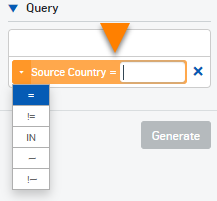報告產生器
您可以使用範本和篩選器產生報告。
您可選取報告範本、指定篩選條件、產生報告以及透過篩選條件和顯示設定儲存報告範本。您也可以設定報告的匯出排程。您可以下列格式下載報告:PDF、CSV 和 HTML。請參閱日誌紀錄與報告。
只有擁有 Central Firewall Reporting Advanced 授權時,才能儲存範本、匯出排程以及下載報告。
您可在 Sophos Central 中檢視產生的報告,且該報告可支援最多 10,000 條記錄。排程的匯出最多支援 100,000 筆 CSV 報告記錄,最多支援 10,000 筆 HTML 和 PDF 報告記錄。
該報告產生器索引標籤包括以下區域:
- 筛选器
- 圖表
- 表格
筛选器
移至 我的產品 > Firewall Management > 報告產生器,設定您的篩選器。
在 筛选器 下,您可選取防火牆、報告範本和時間範圍。您也可指定查詢。
從下拉式清單中選取您的防火牆,然後按一下套用。如果要取消選取所有防火牆,請轉到下拉式清單並依次按一下取消全選、套用。您也可以一次取消選取一個。
注意
如果多個防火牆都獲得授權,則只能選取多個防火牆。
注意
您目前最多可以選取 100 個防火牆。對於更多防火牆,您可以執行多個報告,每個報告中最多有 100 個防火牆。每個管理員最多可以設定 100 個排定的報告。這意味着使用此報告格式的所有功能最多可以有 100 個報告。如欲瞭解更多詳情,請參閱 日誌紀錄與報告。
如果您選取了多個防火牆,則可以按一下文字,例如 3 Firewalls,即可查看這些防火墻的名稱。
在 報告範本 下,您可以選取下列報告範本之一:
- 防病毒:已封鎖的惡意軟體或可疑項目。
- 頻寬使用:特定應用程序使用的頻寬。
- 云應用程式的風險和使用情況:使用的雲端應用程式以及與這些應用程式相關的任何風險。
- 防火牆:特定 IP 地址之間的連線數。
- IPS:被 IPS(入侵防禦系統)捕獲的攻擊嘗試。
-
日誌檢視器及搜尋:防火牆以非彙總形式產生的記錄項目。
日誌檢視器及搜尋 報告不包括圖表,只包括資料表。
-
SD-WAN:總結每個SD-WAN配置文件滿足SLA的頻率。它包括顯示SLA隨時間變化趨勢的圖形。
- SD-WAN SLA 趨勢:顯示每個閘道器在抖動,延遲和數據包丟失方面的時間趨勢。
-
SD-WAN 頻寬使用:彙總每個閘道器的帶寬使用情況,包括一段時間的使用趨勢。
-
安全態勢評估:顯示客戶環境的關鍵活動指標。
在 組件下,您最多可以選擇10個要包括在SPA報告中的組件。範例:帶寬使用, Web使用, 威脅地理活動。
如欲瞭解更多詳情,請參閱 安全態勢評估。
-
同步應用程式:提供應用程式,應用程式類別及其活動量的摘要,以供同步應用程式控制所識別的應用程式使用。
- 威脅地緣活動:攔截來自特定國家的威脅。
- 阻擋的威脅和事件:封鎖的所有威脅和事件類型。
- VPN 使用情況:特定 VPN 連線的使用量。
- 網頁使用情況:造訪特定網站。
- Web 使用者風險:爲訪問其Web原則可能不限制的高風險網站的用戶顯示Web活動摘要。
- XX-Ops:總結防火牆檢測到或阻止的高級威脅活動。包括來自MDR調查中的MDR威脅源標記的設備的流量。
- 零時差威脅防護:包含已傳送到 SandStorm 的可疑附件的檔案和電子郵件。
在 時間範圍 下,您可以透過選取其中一個選項來指定顯示哪個時間範圍的資訊。如果您選取 自訂,您可以選擇要顯示哪個日期和時間範圍內的資訊。
注意
如果您沒有防火牆報告授權,則無法指定早於七天前開始的時間範圍。
新增篩選器
若要新增篩選器,請依照以下步驟操作:
- 在 查询 下方,選取或輸入要篩選的欄名稱。
- 輸入要篩選報告的值。
-
要變更用於比較的運算子,請按一下欄名稱旁邊的等號,並從下拉式清單中選擇一個選項。
下表顯示運算子清單:
運算子 顯示的列 =欄值與您要篩選的值相匹配的列
該值區分大小寫。
範例:
要顯示網域與特定網域匹配的所有列,請輸入以下內容:
DOMAIN = www.bing.com
要顯示 IP 地址與特定地址匹配的所有列,請輸入以下內容:
源 IP = 10.8.9.191
!=欄值與您要篩選的值不匹配的列
該值區分大小寫。
<欄值小於您要篩選的值的列(僅適用於數值) <=欄值小於或等於您要篩選的值的列(僅適用於數值) >欄值大於您要篩選的值的列(僅適用於數值) >=欄值大於或等於您要篩選的值的列(僅適用於數值) IN欄值與您要篩選的逗號分隔值清單中的任何值相匹配的列
該值區分大小寫。
範例:
要顯示目標 IP 地址與 IP 地址清單中的任何值相匹配的所有列,請輸入以下內容:
目標 IP IN 13.107.21.200,204.79.197.200
~欄值與您要篩選的萬用字元運算式相匹配的列。萬用字元爲星號:*
運算式不區分大小寫。
範例:
要顯示 URL 包含特定字串的所有列,請輸入以下內容:
URL
~*amazon*要顯示源 IP 地址與子網中的任何地址匹配的所有列,請輸入以下內容:
源 IP ~ 13.225.78.*
!~欄值與您要篩選的萬用字元運算式不匹配的列。萬用字元爲星號:*
運算式不區分大小寫。
-
如果要新增更多篩選條件,請重複此過程。只有當列滿足所有篩選條件時,才會顯示該列。
- 要移除篩選器,請按一下篩選器旁邊的刪除按鈕:
 。
。 -
按一下 產生 以使用您已指定的篩選條件顯示選取的報告。
如果您已選取的時間範圍超過 30 天,則可能需要一些時間來擷取資料。如果需要幾秒鐘以上的時間,您會看到相關訊息。
-
若要繼續等待檢視報告,請按一下 確定。
報告會新增至佇列。準備就緒時,其將自動顯示在 報告產生器 標籤上。
-
如果您稍後決定停止等待,可以按一下 開始其他報告。
您可在等候時檢視其他報告。但是,當第一個報告準備就緒時,您必須移至 佇列 標籤才能檢視。
-
若要停止產生報告,請按一下 取消。
-
圖表
您可以在區域右上角選取圖表類型。
- 橫條圖
- 水平軸
- 餅圖
- 行
- 堆疊區域
要選取在每個軸上顯示的資訊,請執行以下操作:
- 按一下區域右上角的螺絲刀和扳手按鈕:
 。
。 - 在頂部方塊中,選取在 x 軸上顯示的資訊。
- 在下一個方塊中,按一下箭頭並選取在 y 軸上顯示的資訊。
- 如果顯示線條或堆疊區域圖表,請在底部方塊中按一下箭頭,然後選取在 z 軸上顯示的資訊。
當您選取不同的圖表類型時,它會在每個軸上顯示預設資訊,即使您先前已對其進行了變更。
如果您將游標停留在圖表上,則會顯示資料值。
排程報告
如需設定報告的匯出排程,請執行以下操作:
-
按一下 排程。
您最多可排定 100 份報告。
注意
您也可以透過按一下 PDF、CSV 或 HTML 產生匯出。您可以從 排定的匯出 下載匯出的報告。
-
輸入 範本名稱。
- 選取要包括的資料的時間範圍。
- 設定匯出頻率設定。
-
選取匯出格式。
您可以下列格式匯出報告:PDF、CSV 或 HTML。
PDF 可匯出最多 15 欄。
-
選擇匯出通知/交付方法。
如果報告中包含個人身份資訊,我們建議您透過電子郵件傳送連結。
報告將被傳送到您的帳戶詳細資訊中指定的 Sophos Central 電子郵件地址。
您必須輸入您的 Sophos Central 登入憑據才能從連結檢視報告。
您可以將報告傳送給其他 Sophos Central 管理員。
-
按一下儲存。
您可以從 排定的匯出 下載匯出的報告。
儲存報告範本
按一下 儲存範本 以將選取的報告範本與您套用的任何篩選條件或顯示設定儲存在一起,包括下列項目:
- 查詢篩選器
- 圖表類型
- 圖表軸
- 表格排序
- 表格欄
這樣,您就不必再次作出所有選擇。報告範本將儲存至 儲存的範本 索引標籤中。但是,資料不會隨範本一起儲存。
您也可開啟或關閉此報告範本的匯出排程。
資料表
第一次顯示資料表時,將使用預設欄集。但是,您可以透過按一下資料表區域右上角的欄選取按鈕來選取要顯示的攔:![]() 。
。
這些列被整合以刪除重複的列。例如,預設情況下,資料表會顯示特定規則 ID、來源 IP、目標 IP 和國家/地區的點擊次數。這由一列表示:
| 防火牆規則 ID | 來源 IP | 目的地 IP | 來源國家/地區 | 點擊 |
|---|---|---|---|---|
| 0 | 1.1.1.1 | 255255255255 | 澳洲 | 3 |
但是,如果新增另一欄,其中每列資料都不同,例如使用者,則每次點擊都會顯示一列,每列都具有相同的規則 ID 、來源 IP 、目的地 IP 和國家/地區:
| 防火牆規則 ID | 使用者 | 來源 IP | 目的地 IP | 來源國家/地區 | 點擊 |
|---|---|---|---|---|---|
| 0 | John Smith | 1.1.1.1 | 255255255255 | 澳洲 | 1 |
| 0 | Paul Jones | 1.1.1.1 | 255255255255 | 澳洲 | 1 |
| 0 | George Harris | 1.1.1.1 | 255255255255 | 澳洲 | 1 |
新增的欄越多,顯示的資訊越細化。
如果顯示日期欄,則重複的列按日期和時間分組,如下所示:
| 時間範圍 | 列分組 |
|---|---|
| 小於或等於 1 小時 | 日期和時間(與最近分鐘)相同的列。 |
| 大於 1 小時但小於或等於 48 小時 | 日期和時間(與最近小時)相同的列。 |
| 大於 48 小時 | 日期和時間(與最近日期)相同的列。 |
某些欄位包含超連結的值。如果您按其中一項,該值的篩選器就會新增至 查询 方格。然後,您可以使用此選項篩選報告。例如,在上述資料表中,如果按一下 Australia,則會新增一個篩選條件:Source Country = Australia。您可以對其他值重複此動作,以使篩選條件更具體。對於阻擋的威脅和事件報告,此類超連結還會連結到其他報告之一。
對於 日誌檢視器及搜尋 報告,區域右上角的按鈕使您可以在表格檢視和原始檢視之間切換,表格檢視顯示的欄數有限,而未經處理的檢視顯示所有欄。